Jak zakázat (nebo vymazat) funkci automatického dokončení v aplikaci Outlook
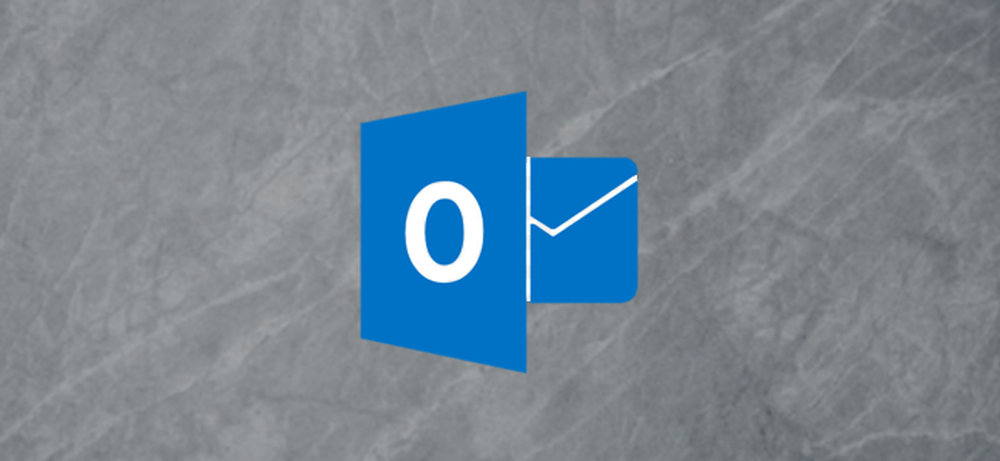
Funkce Automatické dokončení v aplikaci Outlook automaticky vyplňuje jména a e-mailové adresy pro zadávání v poli Do nebo Cc. Na základě znaků, které začnete zadávat, aplikace Outlook zobrazí seznam možných voleb, které odpovídají zadanému znaku.
Potom můžete buď kliknout na požadovanou e-mailovou adresu ze seznamu, nebo stisknutím klávesy Enter vložit e-mailovou adresu do seznamu.
Funkce Automatické dokončení vám může ušetřit čas, pokud sestavíte spoustu e-mailů a ve vašem adresáři máte spoustu kontaktů. Při používání této funkce však musíte být opatrní, abyste si náhodou nevybrali špatnou e-mailovou adresu a poslali e-mail nesprávné osobě. Pokud tuto funkci nechcete používat, můžete ji snadno vypnout, vyprázdnit všechny návrhy nebo odstranit jednotlivé návrhy.
Zakažte úplné automatické dokončení
Chcete-li funkci Automatické dokončení zakázat, otevřete aplikaci Outlook a přepněte do nabídky "Soubor".
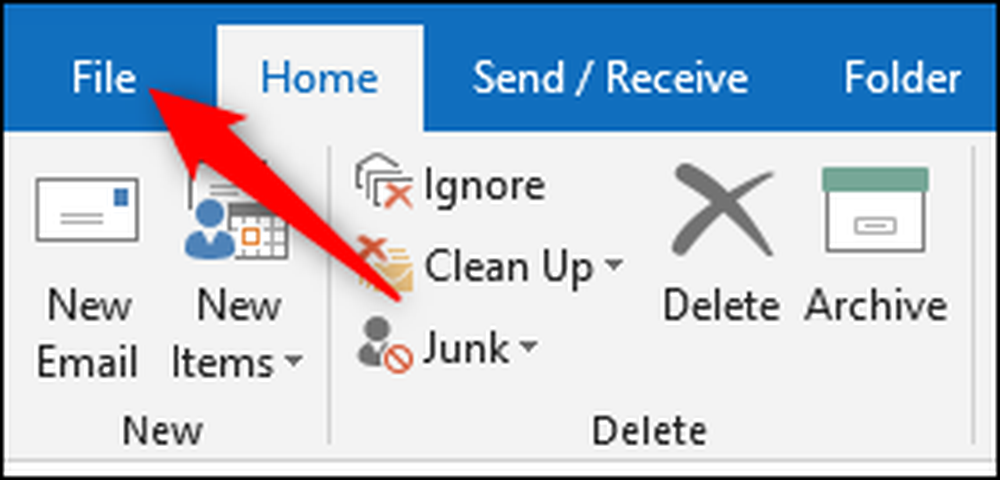
Na postranním panelu klikněte na příkaz "Možnosti".
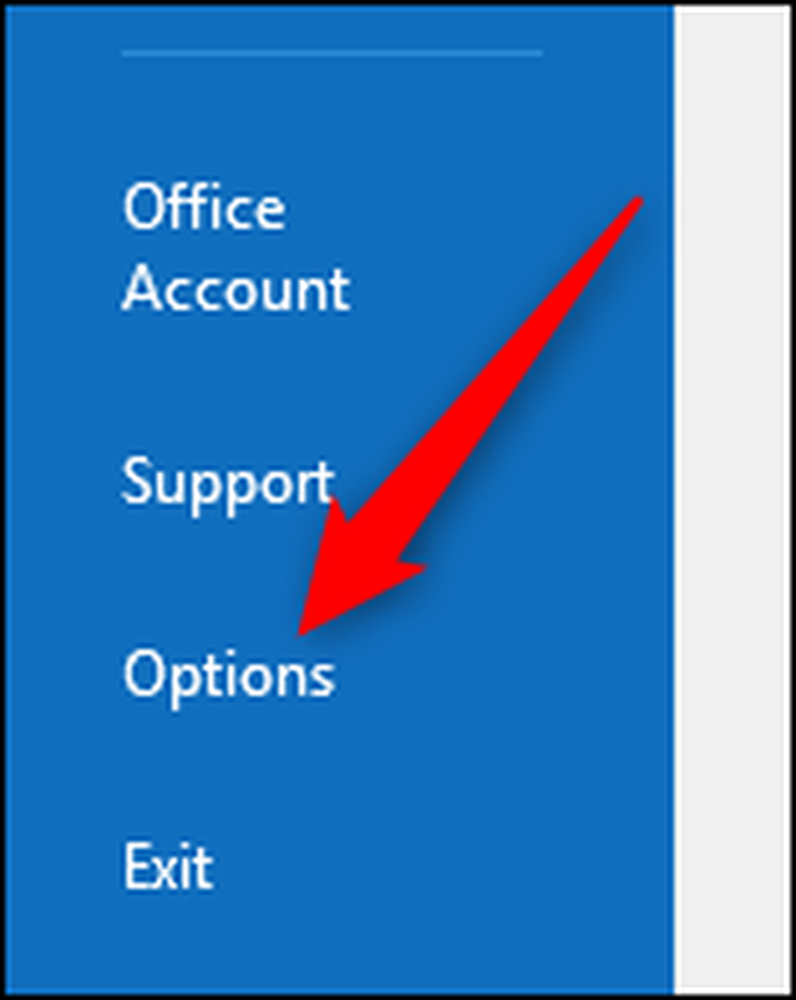
V okně Možnosti aplikace Outlook klepněte vlevo na kategorii "Pošta". Vpravo přejděte dolů na sekci Odeslat zprávy.
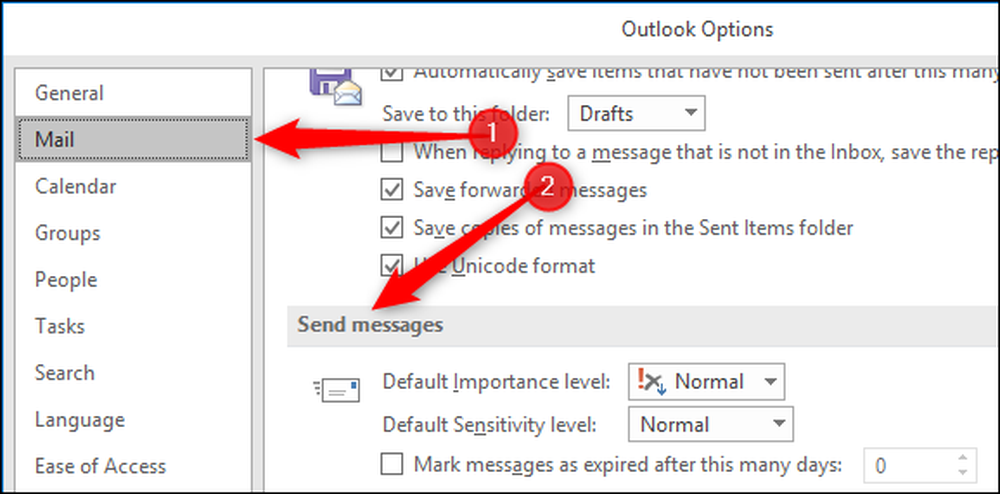
Chcete-li funkci Automatické dokončení zakázat, zrušte zaškrtnutí políčka "Použití seznamu dokončených automatických úprav pro návrh názvů při psaní řádků To, Cc a Bcc".
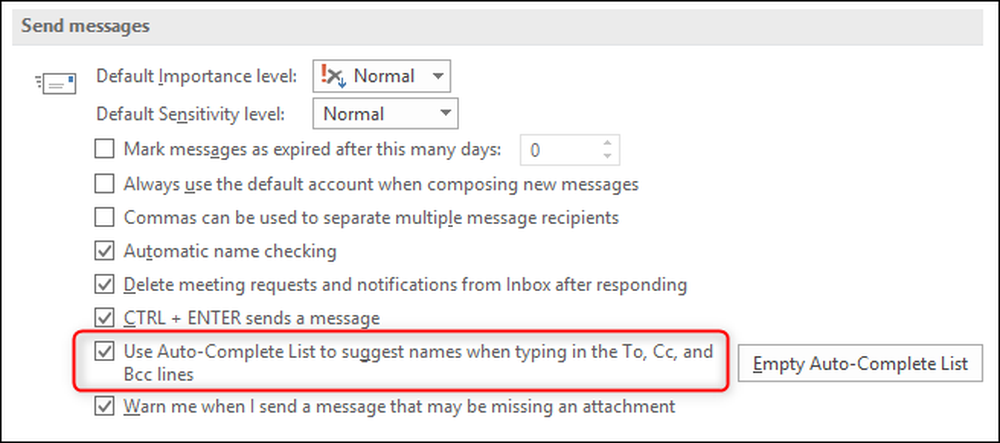
Tuto funkci můžete znovu aktivovat kdykoli znovu.
Vyprázdněte seznam automatického vyplnění všeho
Aplikace Outlook sleduje e-mailové adresy, které jste použili v seznamu automatického dokončení. Tento seznam můžete vymazat kliknutím na tlačítko "Vyprázdnit seznam automatického dokončení".
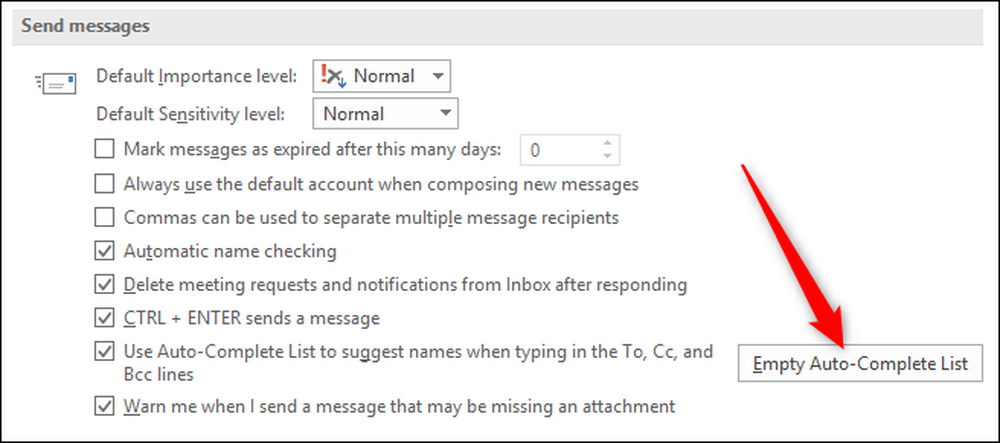
V potvrzovacím okně klikněte na "Ano", chcete-li vymazat seznam.

Odstranit jednotlivé položky z seznamu automatického dokončení
Chcete-li odstranit konkrétní položku ze seznamu, ale nechcete celý seznam odstranit, můžete odstranit položku přímo z seznamu automatické úpravy. Do pole Komu nebo Kopie okna otevřené zprávy začněte psát název, který chcete odebrat. Když se zobrazí položka automatického dokončení, klikněte na pravou stranu "X" (nebo stiskněte klávesu Delete).
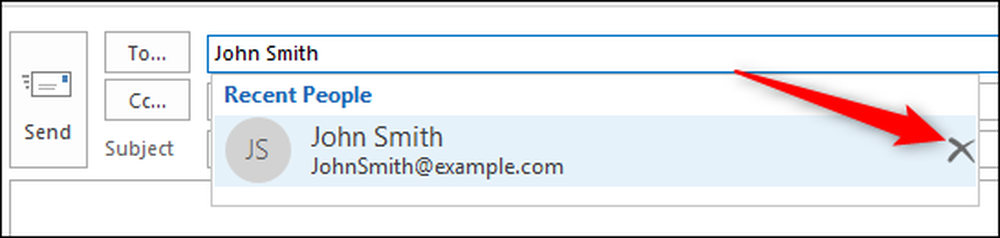
Pokud jste byli v minulosti bugged, protože Outlook navrhne nepřesné jména nebo názvy, které už nepotřebujete, je to dost snadné je vyčistit.



